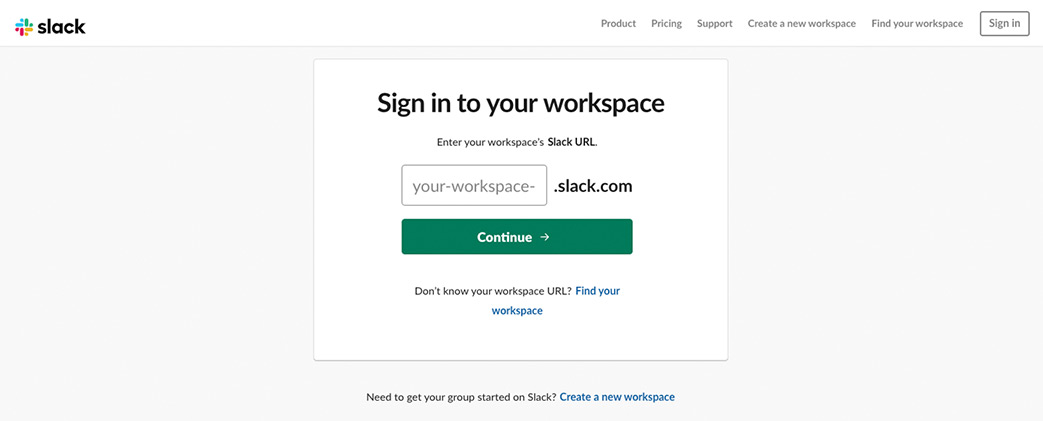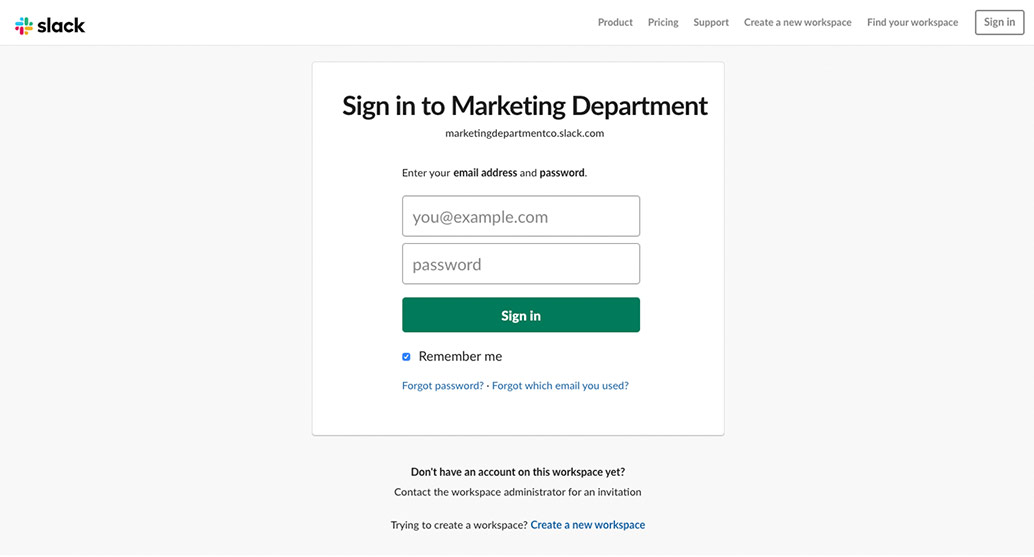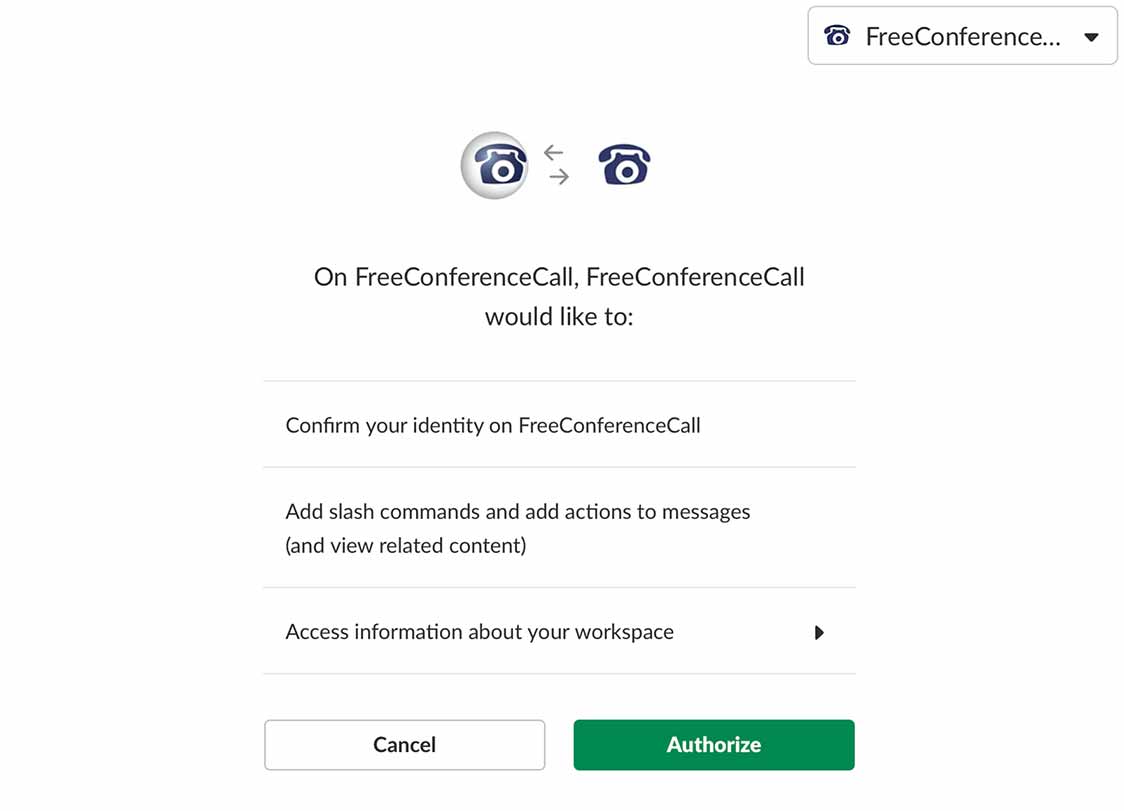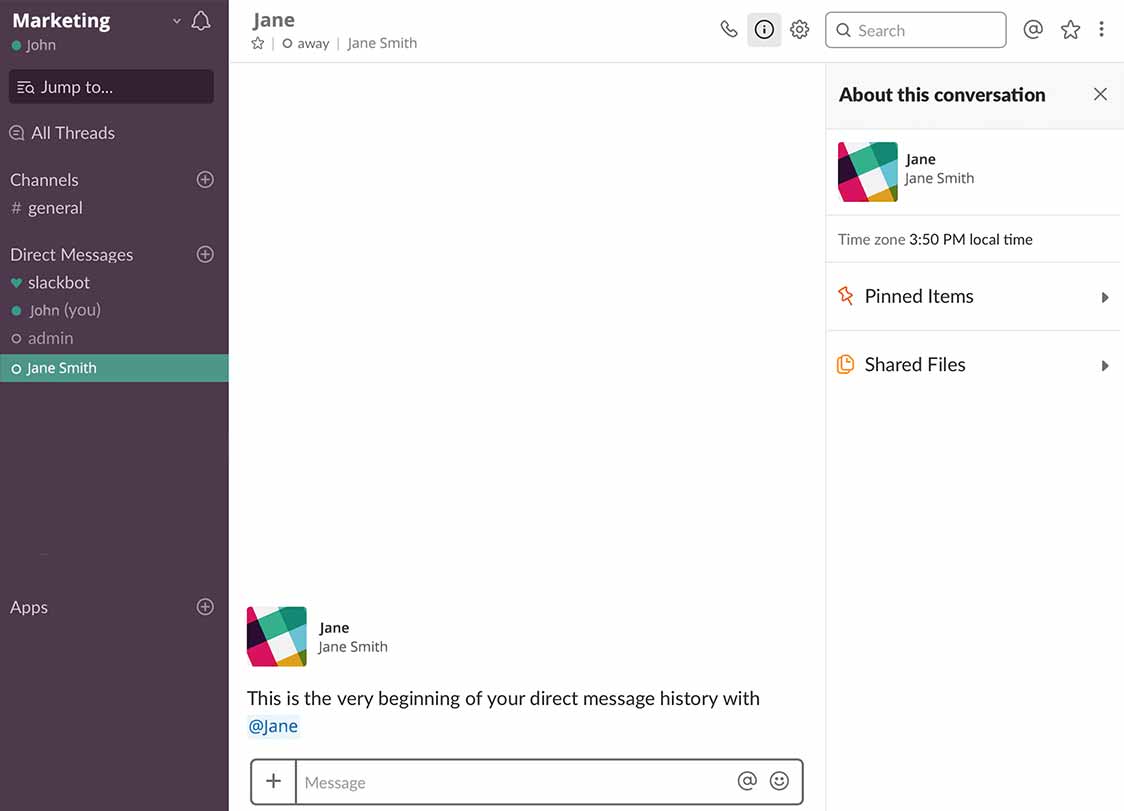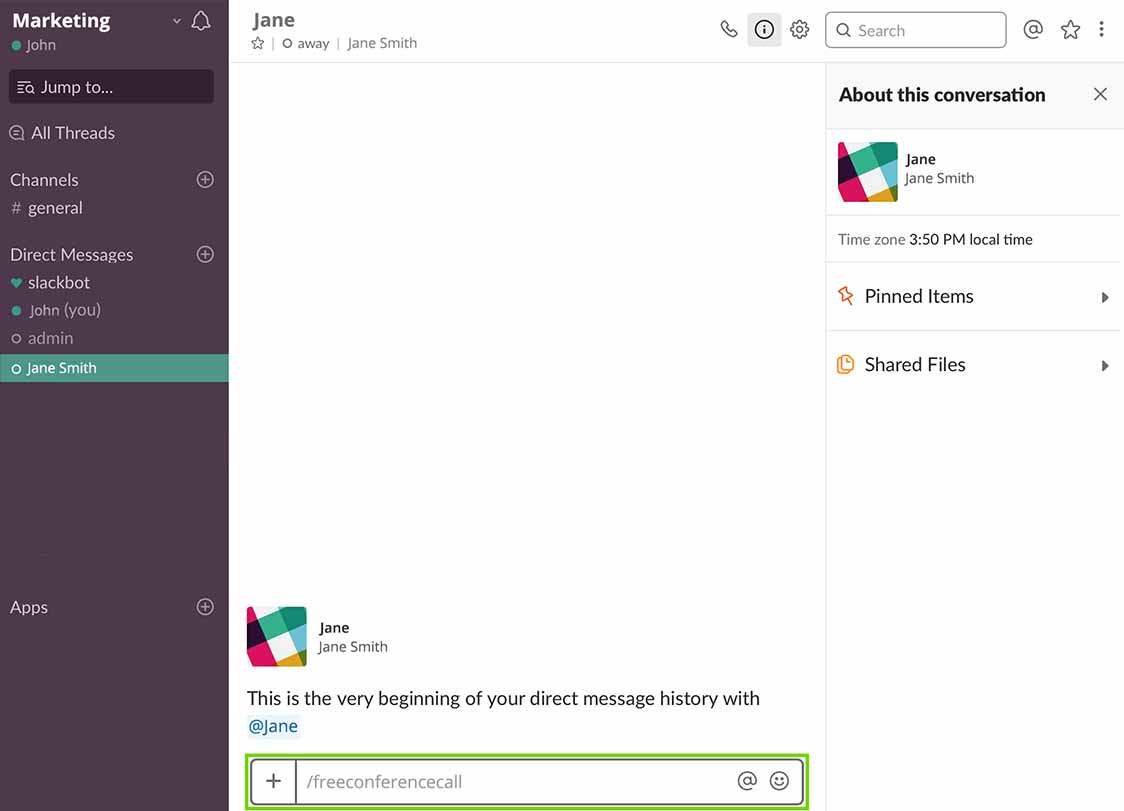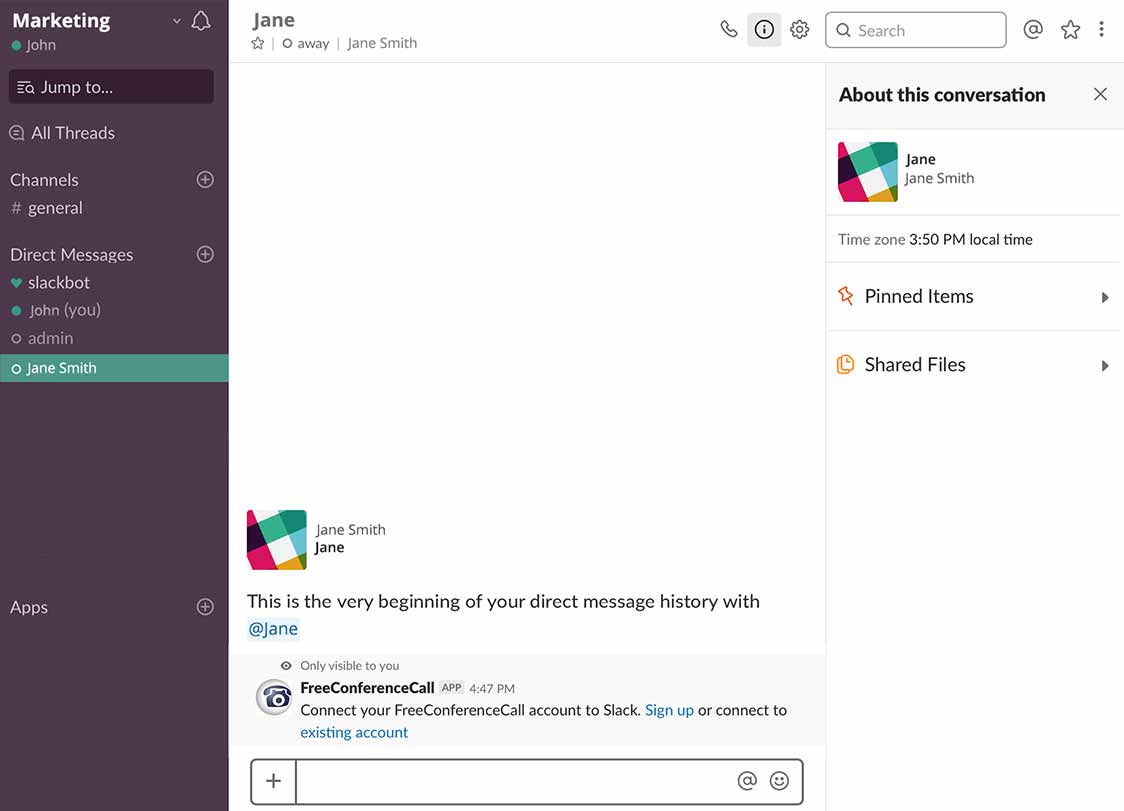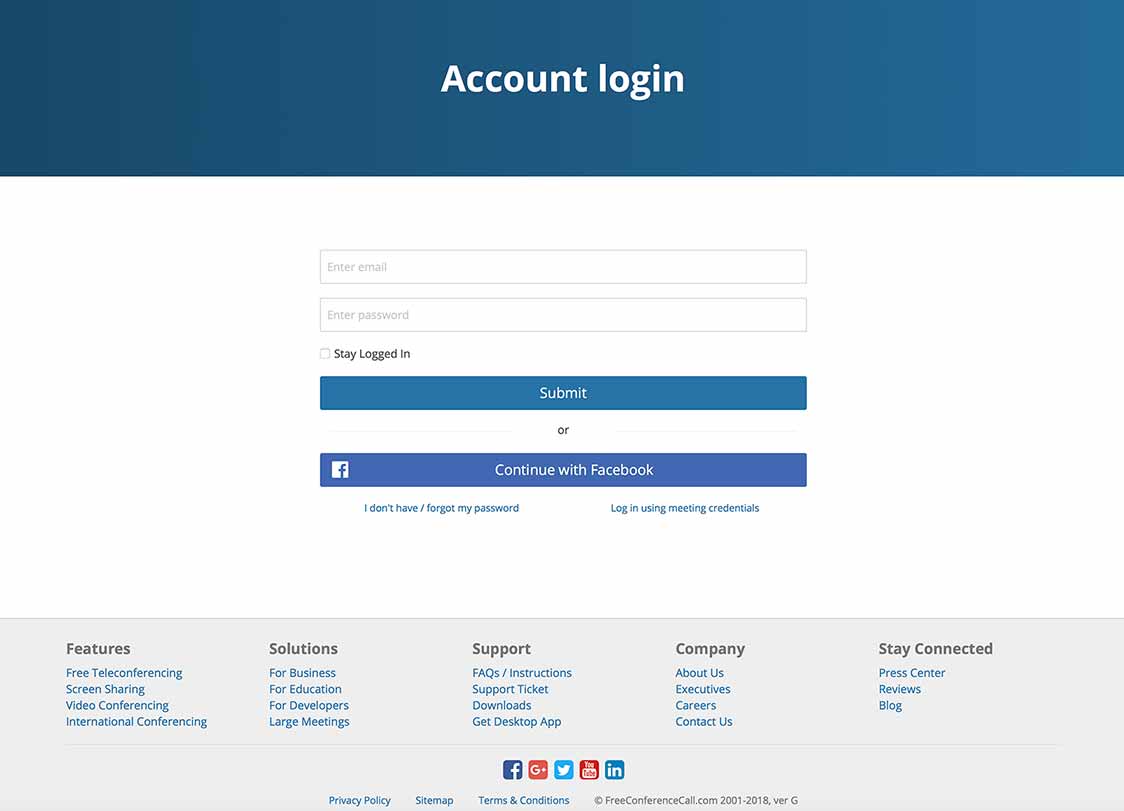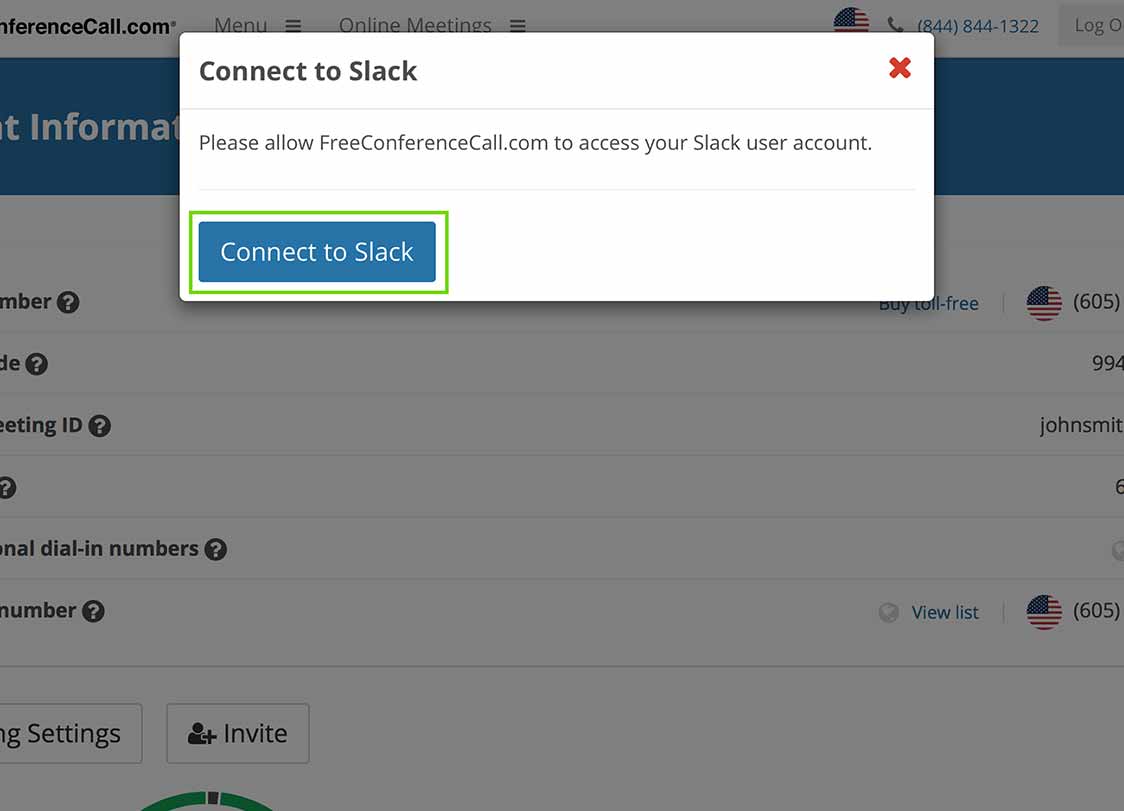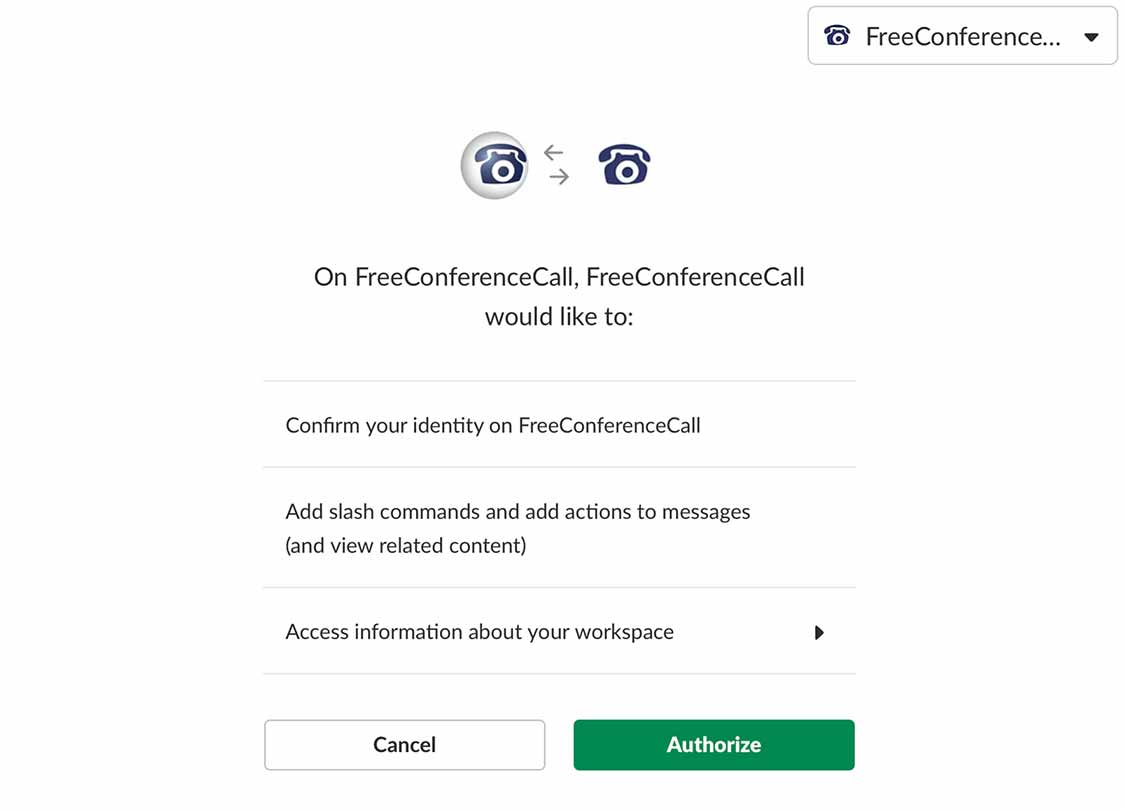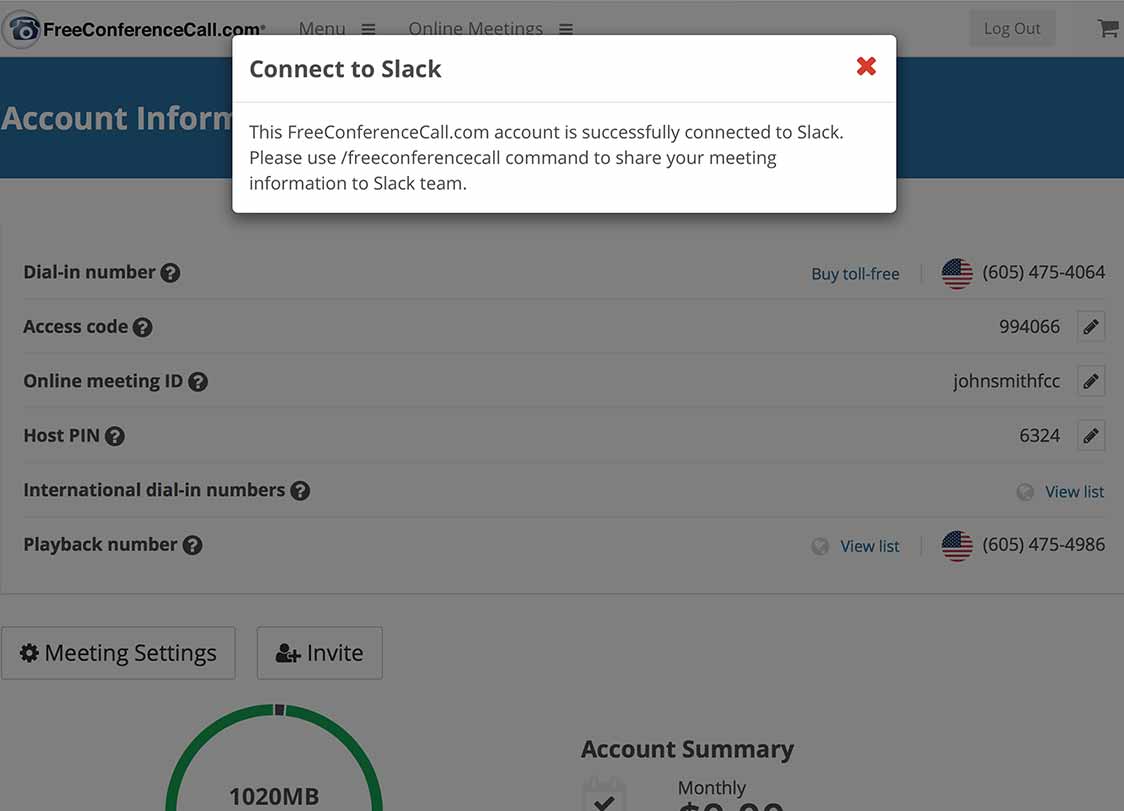Comparta información sobre reuniones entre equipos de Slack.
Paso 1: Instalar
Haga clic en Añadir a Slack para iniciar la instalación.
Paso 2: Iniciar sesión en Slack
Ingrese el dominio de su cuenta Slack.
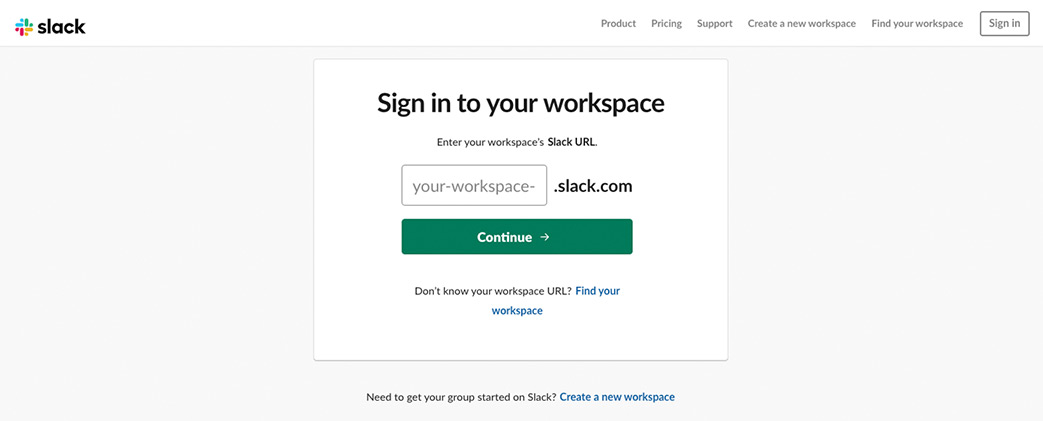
Inicie sesión con el correo electrónico y contraseña de Slack.
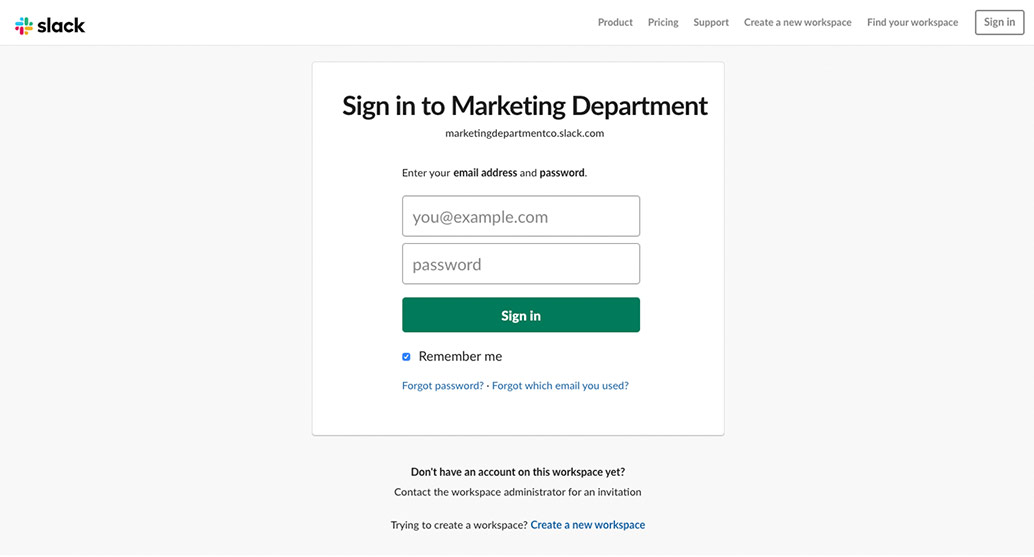
Paso 3: Permitir acceso
Haga clic en Autorizar para permitir que Slack acceda a su cuenta de FreeConferenceCall.com.
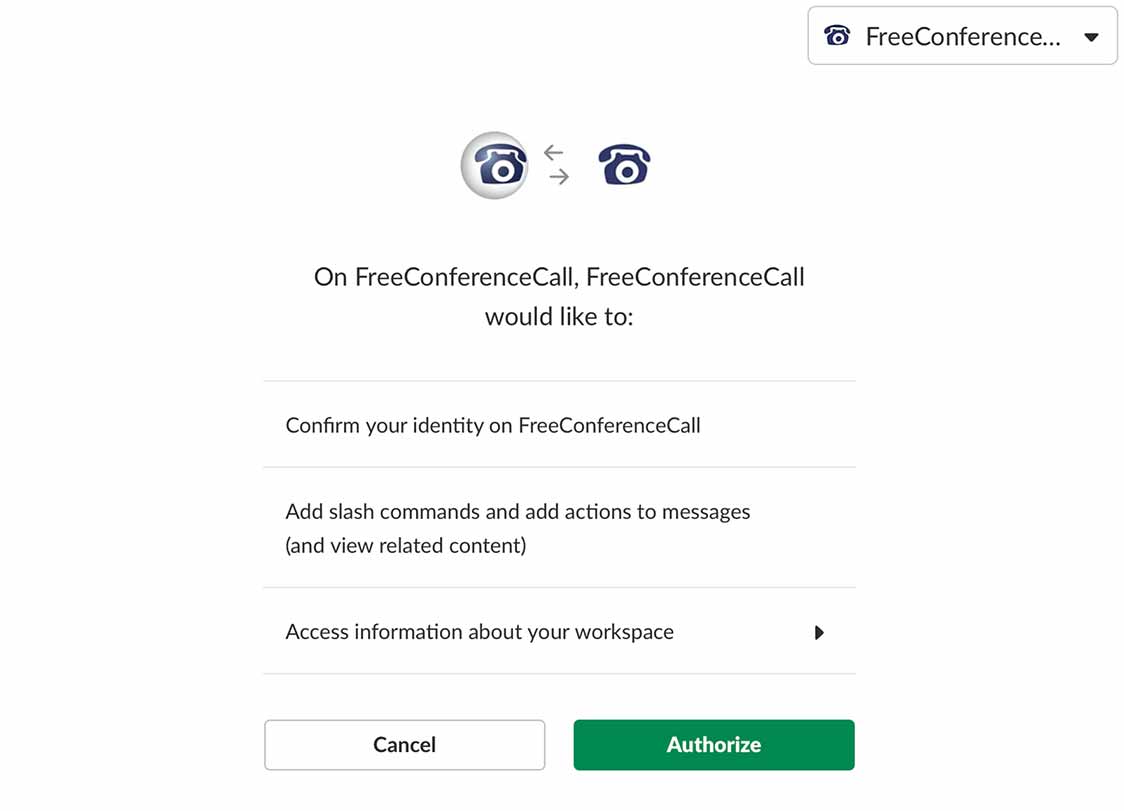
Paso 4: Slack
Su cuenta de Slack aparece en el navegador.
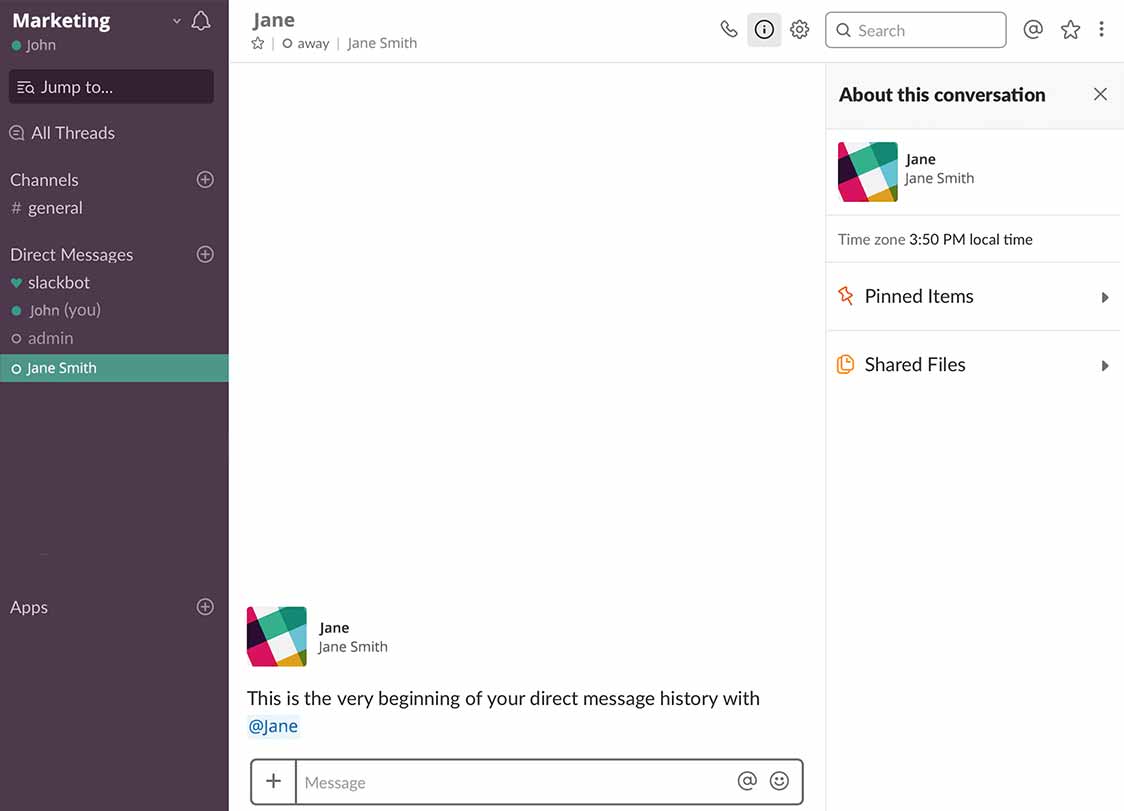
Escriba / freeconferencecall y haga clic en Enter.
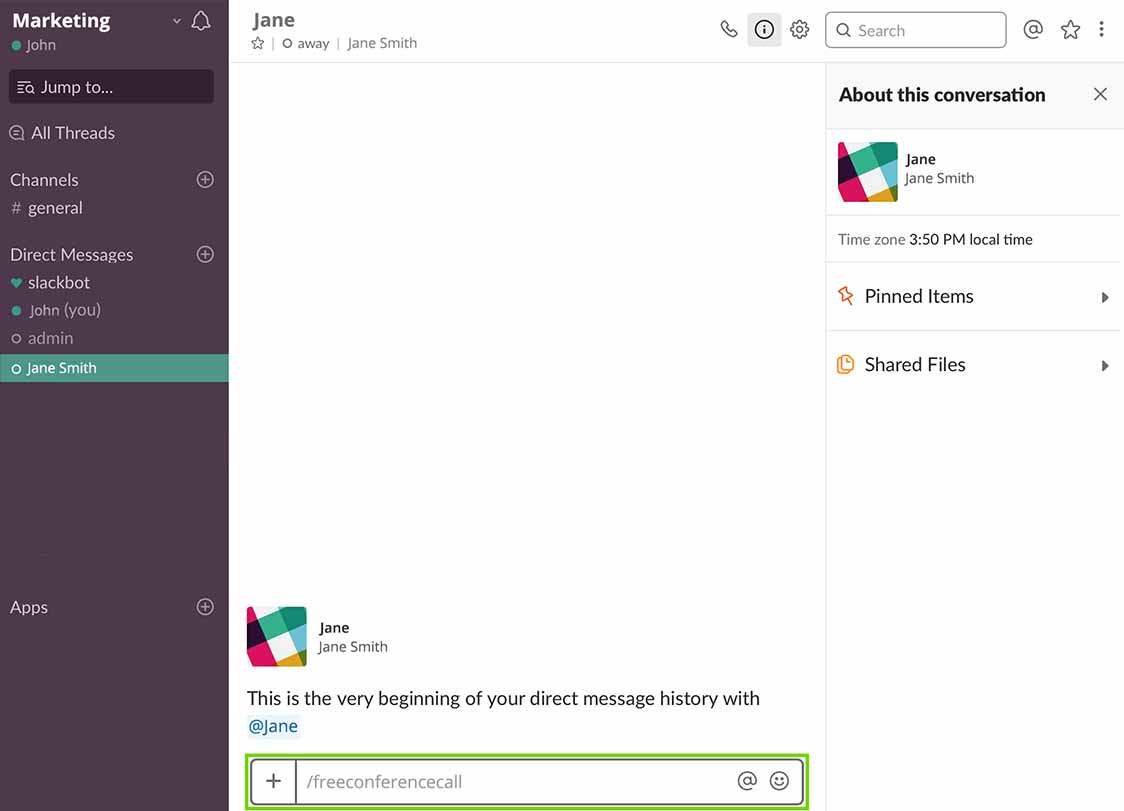
Paso 5: Permitir el acceso a FreeConferenceCall.com
Haga clic en el enlace para acceder a una cuenta existente.
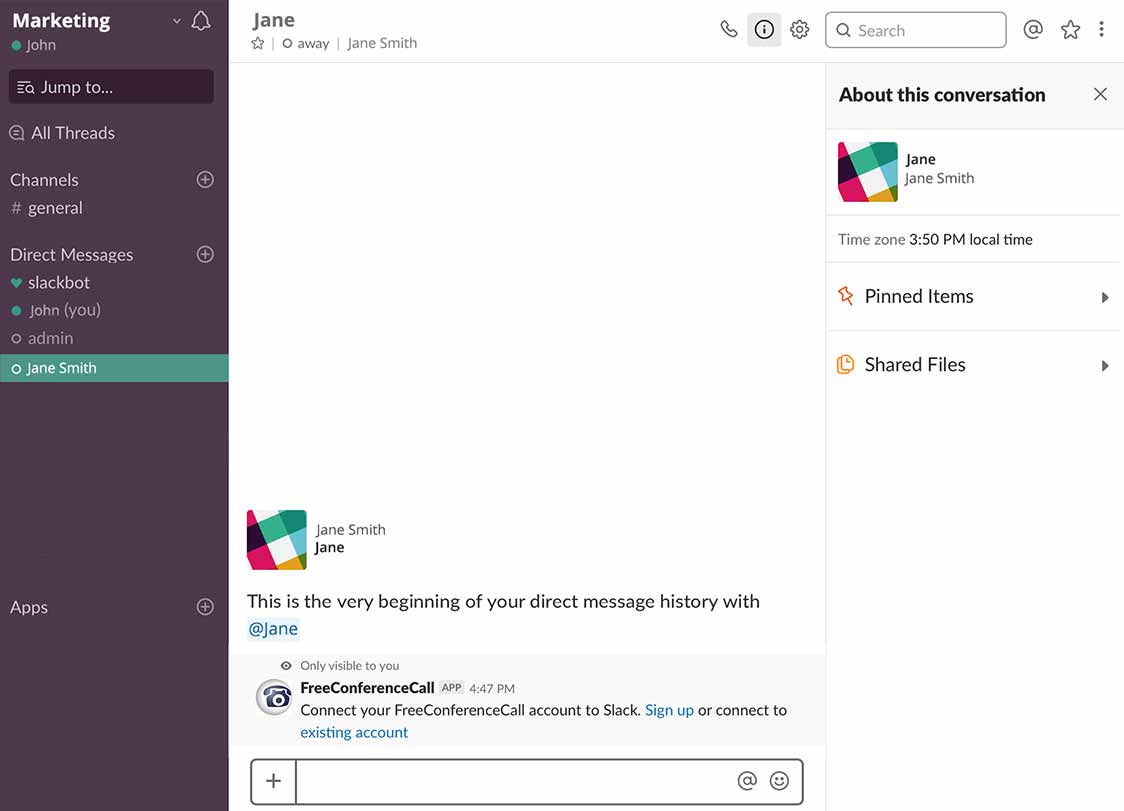
Inicie sesión con su correo electrónico y contraseña de FreeConferenceCall.com.
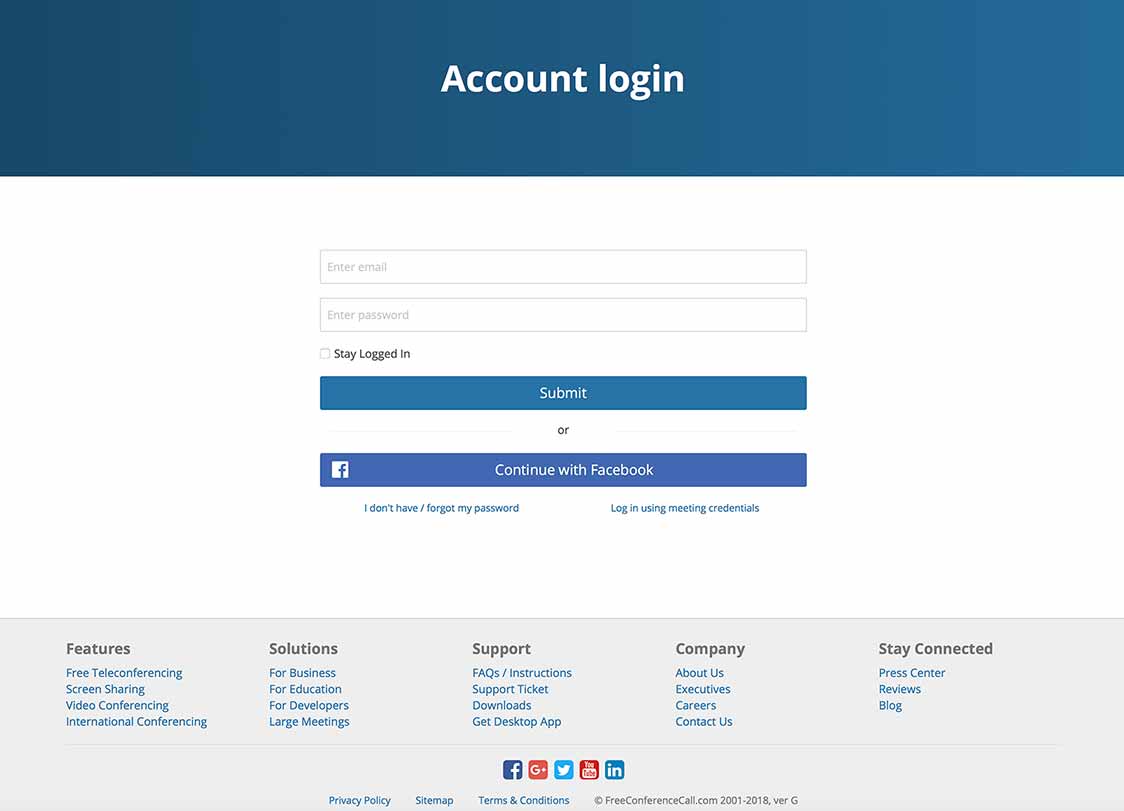
Haga clic en Conectar a Slack para permitir que FreeConferenceCall.com acceda a la cuenta.
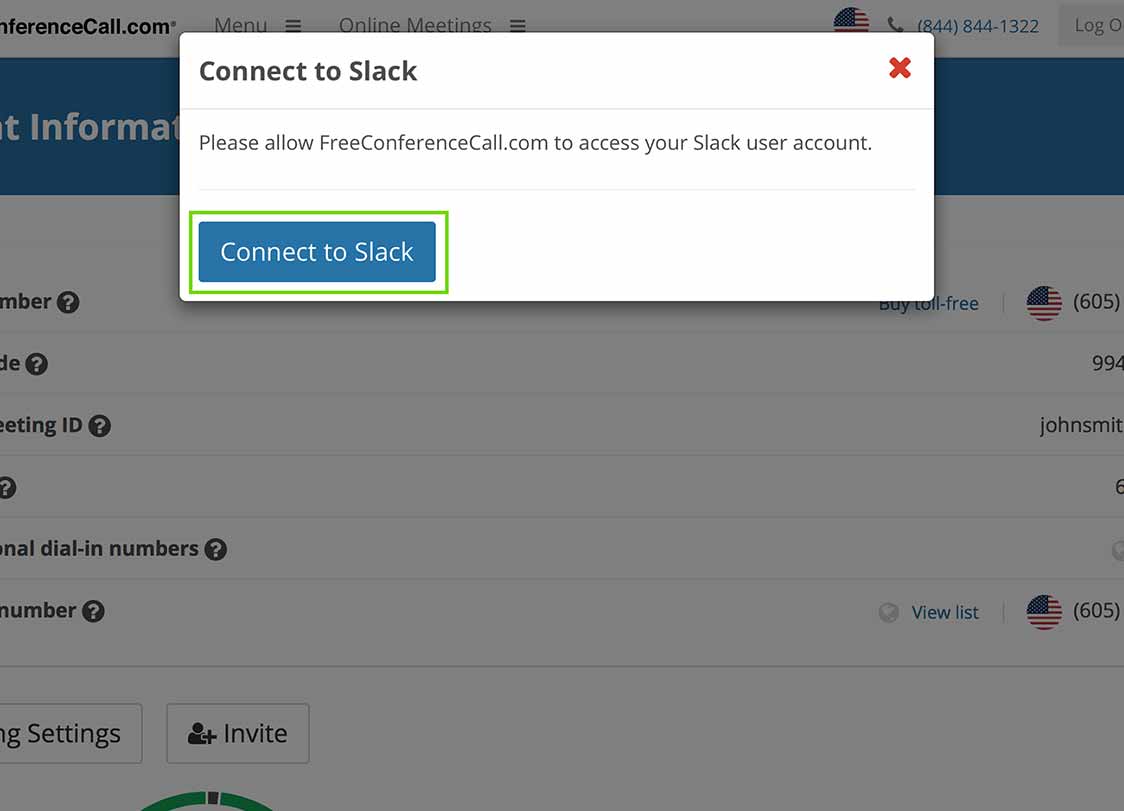
Permita que FreeConferenceCall.com acceda a Slack. Haga clic en Autorizar.
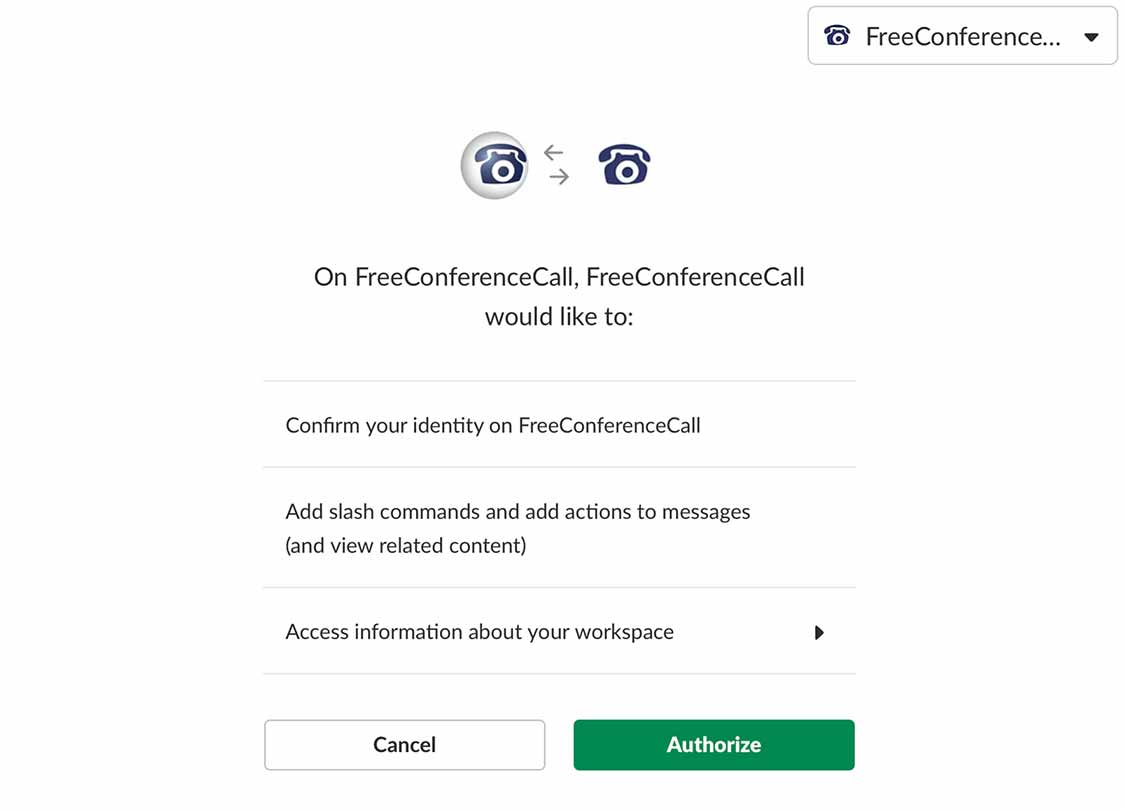
Una notificación aparecerá para verificar la integración.
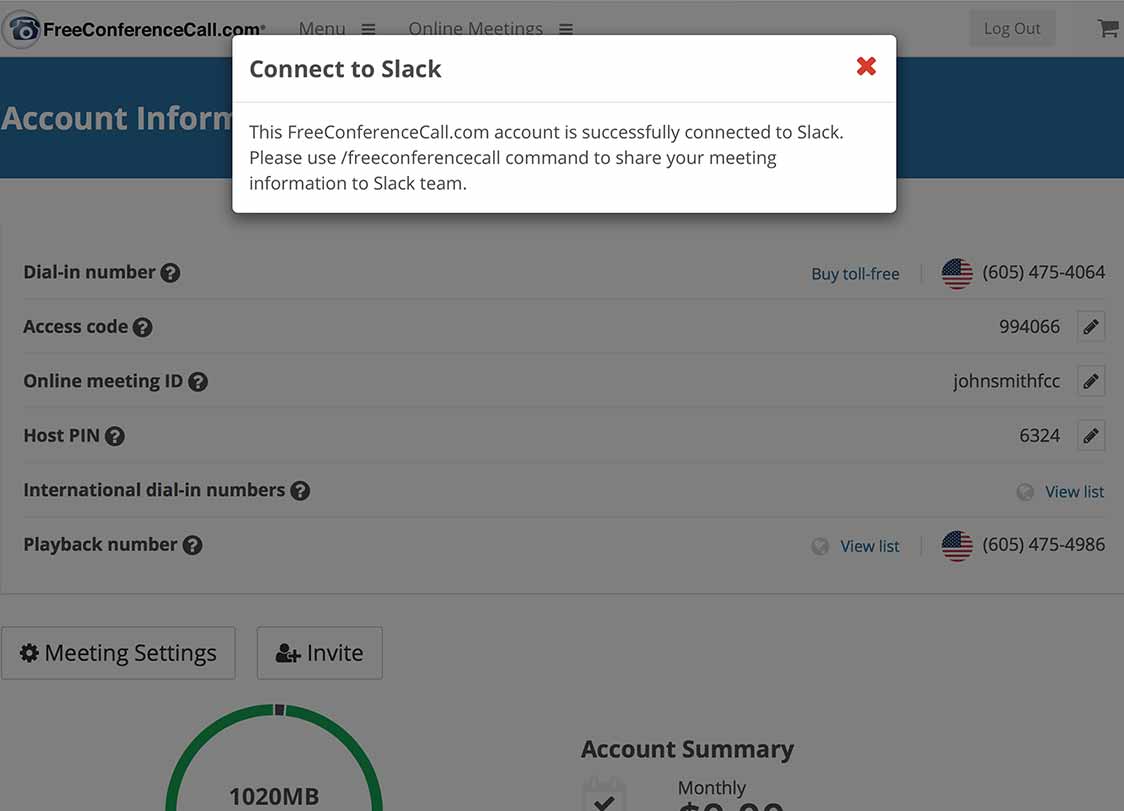
Nota: Para quitar la integración, vaya a la página de Configuración (en la pestaña de Perfil) y haga clic en la x junto a Slack.